Невозможно запустить это приложение на вашем ПК — как исправить
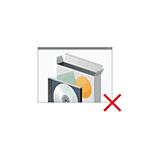 При запуске игр или программ пользователи Windows 11 и Windows 10 могут столкнуться с сообщением об ошибке «Невозможно запустить это приложение на вашем ПК. Чтобы найти версию для вашего компьютера, обратитесь к издателю приложения» с единственной кнопкой «Закрыть». Для начинающего пользователя причины по которой программа не запускается из такого сообщения вероятнее всего будет не ясны.
При запуске игр или программ пользователи Windows 11 и Windows 10 могут столкнуться с сообщением об ошибке «Невозможно запустить это приложение на вашем ПК. Чтобы найти версию для вашего компьютера, обратитесь к издателю приложения» с единственной кнопкой «Закрыть». Для начинающего пользователя причины по которой программа не запускается из такого сообщения вероятнее всего будет не ясны.
В этой инструкции подробно о том, почему может быть невозможно запустить приложение на вашем ПК и как это исправить, а также о некоторых дополнительных вариантах этой же ошибки, а также видео с пояснениями. См. также: Это приложение заблокировано в целях защиты при запуске программы или игры.
Почему невозможно запустить это приложение в Windows 11 и Windows 10

Если при запуске программы или игры в Windows 11 или Windows 10 вы видите именно указанное сообщение о том, что невозможно запустить приложение на вашем ПК, наиболее распространенными причинами этого являются.
- У вас установлена 32-разрядная версия Windows 10, а для запуска программы требуется 64-бит.
- Вы загрузили .exe файл программы для ARM-процессоров (случается, например, при скачивании компонентов Visual C++ Redistributable и попытке запустить vcredist_arm.exe — такие файлы не запустятся на обычном компьютере). Иногда такие файлы обозначаются как arm64 и пользователь ошибочно считает, что это как раз то, что нужно — 64-бит, хотя по факту ARM64 и x64 — это разные версии исполняемых файлов. Первый — для мобильных процессоров ARM, второй — для обычных процессором Intel и AMD и 64-разрядных операционных систем.
- Вы пробуете запустить программу для DOS или очень старой версии Windows, такие программы тоже сообщат, о том что невозможно запустить это приложение на вашем ПК.
- Файл поврежден (например, после восстановления или из-за неполадок накопителя) или не является исполняемым файлом (например, вы просто переименовали файл, задав ему расширение .exe).
Возможны и другие варианты, которые будут рассмотрены в последнем разделе руководства.
Исправление ошибки
В первом случае всё достаточно просто (если вы не знаете 32-бит или 64-бит система установлена на вашем компьютере или ноутбуке, то Windows 11 теперь только x64, а для Windows 10 можно использовать инструкцию: Как узнать разрядность Windows 10): некоторые программы имеют два исполняемых файла в папке: один с добавлением x64 в названии, другой — без (используем для запуска программы тот, что без), иногда две версии программы (32 бит или x86, что одно и тоже и 64-бит или x64) представлены как две отдельные загрузки на сайте разработчика (в данном случае скачиваем программу для x86). В крайнем случае, меняем Windows 10 32-бит на 64-бит.
Во втором случае можно попробовать посмотреть на официальном сайте программы, есть ли версия, совместимая с Windows 10 и 11. Если же программа давно не обновлялась, но при этом разрабатывалась именно для Windows, а не для DOS то попробовать запустить её в режиме совместимости с предыдущими версиями ОС, для этого
- Нажмите правой кнопкой мыши по исполняемому файлу программы или по её ярлыку и выберите пункт «Свойства». Примечание: с ярлыком на панели задач так не получится, и если у вас ярлык только там, то можно поступить таким образом: найдите эту же программу в списке в меню «Пуск», нажмите по ней правой кнопкой мыши и выберите пункт «Дополнительно» — «Перейти к расположению файла». Уже там вы сможете изменить свойства ярлыка приложения.
- На вкладке «Совместимость» отметьте пункт «Запустить программу в режиме совместимости с» и укажите одну из доступных предыдущих версий Windows. Подробнее: Режим совместимости Windows 10.
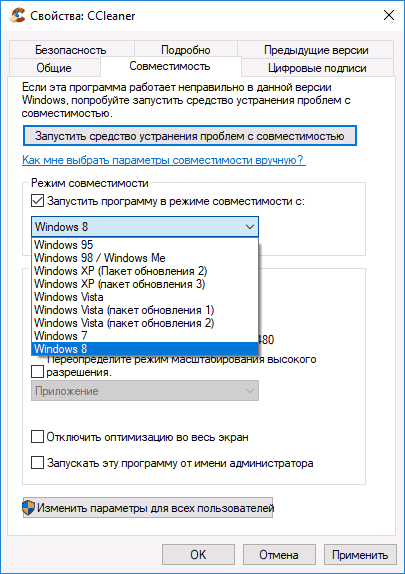
Если речь идёт о DOS программе или игре, то её простой запуск в современных версиях Windows невозможен, потребуются сторонние инструменты, например, DOSBox.
Если ни один из методов не помог, возможно полезной окажется следующая дополнительная информация:
- Если есть основания предполагать, что файл .exe с программой был поврежден, попробуйте снова загрузить его, возможно — из другого источника.
- Попробуйте запустить программу от имени Администратора (правый клик по исполняемому файлу или ярлыку — запуск от имени Администратора).
- Иногда проблема может быть вызвана ошибками со стороны разработчика — попробуйте более старую или более новую версию программы.
- Выполните проверку компьютера на наличие вредоносных программ (они могут мешать запуску некоторого софта), см. Лучшие средства для удаления вредоносных программ.
- Если запускается приложение магазина приложений Windows 11/10, но загруженное не из Microsoft Store, а со стороннего сайта, то должна помочь инструкция: Как установить .Appx и .AppxBundle в Windows 10.
- В версиях Windows 10 до Creators Update вы могли увидеть сообщение о том, что запуск приложения невозможен, так как отключен контроль учетных записей (UAC). Если вы столкнулись с такой ошибкой и приложение необходимо запустить, включите UAC, см. Контроль учетных записей Windows 10 (подойдет и для Windows 11, в инструкции описано отключение, но произведя действия в обратной последовательности его можно включить).
Видео инструкция
Надеюсь, один из предложенных вариантов поможет вам решить проблему с «невозможно запустить это приложение». Если же нет — опишите ситуацию в комментариях, я постараюсь помочь.
#статьи
- 22 дек 2022
-
0
Как разработчику найти издателя и подготовиться к общению с ним
Большая подборка рекомендаций от сотрудника Ravenage.
Иллюстрация: Катя Павловская для Skillbox Media

Считает игры произведениями искусства и старается донести эту идею до широких масс. В свободное время стримит, рисует и часами зависает в фоторежимах.
Согласно статистике VG Insights, в первой половине 2022 года 98% релизов в Steam были проектами независимых разработчиков и студий. На фоне большой конкуренции инди должны продумывать каждый шаг. Именно поэтому они всё чаще обращаются за поддержкой к издателям и различным фондам. Но найти подходящего бизнес-партнёра и убедить его в успехе будущего проекта — задача не из лёгких.
На основе часто задаваемых вопросов от разработчиков редакция «Геймдев» Skillbox Media вместе с Данилом Каменевым из издательства Ravenage подготовила материал с рекомендациями, которые помогут найти издателя, представить ему свой проект и избежать распространённых ошибок во время заключения договора.
- Ссылки на источники с контактами издателей
- Какие бывают инвесторы
- О правилах хорошего тона во время переписки
- Рекомендации по оформлению презентации
- Из чего должен состоять билд игры
- Перечень материалов для заключения договора и их шаблоны
- Зачем разработчику юридическое сопровождение

Business Development Officer в Ravenage
Данный материал основан на моём личном мнении и опыте. Это не «истина, высеченная в камне», а скорее сборник практических рекомендаций и примеров, которые могут быть полезными. Для вопросов и комментариев в конце текста указаны мои контакты. Приятного чтения.
В большинстве случаев разработчик обращается к издателю или инвестору, если понимает, что у него недостаточно денег, чтобы сделать игру в соответствии со своим видением. В такой ситуации ему лучше и впрямь обратиться к издателю, так как, помимо финансирования, паблишер решает ряд задач, которые сэкономят стоимость производства на определённых стадиях.
«Допустим, разработчик просит несколько сотен тысяч долларов в разработку, из них 25 тысяч долларов требуются на QA-тестирования. А у издателя есть свой отдел QA, значит, он может провести тесты своими силами, что сэкономит бюджет разработки. И так ещё по ряду задач».
Данил Каменев,
Business Development Officer в Ravenage
Также при сотрудничестве с издателем разработчик может обеспечить свой проект более широким охватом аудитории и, следовательно, добиться большего успеха — в сравнении с ситуацией, когда он сам выкладывает игру в Steam и в дальнейшем ведёт по ней социальные сети.
Но это вовсе не значит, что издатель нужен каждому разработчику. В индустрии есть много успешных примеров самиздата. Так Максим Карпенко, автор Worldbox, более 10 лет работал над игрой, активно развивал комьюнити, устраивал плейтесты для игроков. В конечном счёте его симулятор бога стал настолько популярным, что разработчику пришлось отвоёвывать свой бренд у недобросовестных конкурентов.
Помощь издателя не столь актуальна и в том случае, если разработчик уже состоялся в индустрии как профессионал и набрал свою аудиторию. Особенно это касается ситуаций, когда у разработчика есть свой отдел маркетинга. В проектах геймдизайнера Ксалавьера Нельсона — младшего нет передовых технологий с точки зрения визуала, но эти тайтлы выделяются на фоне других за счёт необычных, креативных концепций, чем и привлекают игроков. К тому же сам Нельсон активно участвует в развитии игровой индустрии и часто выступает с лекциями, поэтому его творения не нуждаются в рекламе.
«И всё же, по моему сугубо личному мнению, связка разработчика и издателя будет эффективней в плане финального качества и результата. Под этим подразумевается тандем, цель которого — не выжать из проекта максимум денег, а донести до потенциального игрока видение будущей игры, чтобы тот проникся ей во время промокампании и захотел купить, чтобы получить ценный опыт. И если этот опыт действительно его зацепит — он захочет ещё».
Данил Каменев,
Business Development Officer в Ravenage

В теории разработчик может обратиться к паблишеру в любой момент, однако на практике не каждый издатель готов рассмотреть проект на ранней стадии. У каждой компании есть свои требования к срокам разработки и условиям сотрудничества. Одна согласится инвестировать в проект на этапе концепта за долю в будущей студии, другая будет готова вложиться только на стадии вертикального среза.
«Исходя из личного опыта, могу сказать, что всегда лучше идти с чем-то играбельным, особенно если это ваш первый проект. Даже если у вас команда состоит из „опытных ветеранов индустрии“, наличие контента с сопровождающей документацией наглядно покажет качество вашей работы и ваш деловой подход. Если нет возможности собрать играбельное демо, а на разработку концепта нет денег — не отчаивайтесь. В этом случае найти финансирование тоже вполне реально, но сложнее».
Данил Каменев,
Business Development Officer в Ravenage
Помимо стандартного поиска через Google, есть много тематических ресурсов, где можно обзавестись контактами издателей. Данил рекомендует обратить внимание на следующие источники информации:
- Alan’s Gamedev Resources Sheet — одна из лучших таблиц в плане информативности и релевантности.
- Список издателей мобильных игр от ВШБИ — несмотря на название списка, в нём присутствуют и издатели, которые рассматривают игры на ПК и консолях. В конце таблицы есть примечание о том, что контактные данные собраны более трёх лет назад, поэтому некоторая информация может быть неактуальной.
- Midcore chat — полезная таблица на русском языке от телеграм-чата MID CORE, посвящённого играм одноимённого формата.
«Представителей издательств можно встретить на различных геймдев-мероприятиях. Логика простая: чем масштабней ивент, тем больше на нём издателей. Поэтому регистрируйтесь, участвуйте и знакомьтесь».
Данил Каменев,
Business Development Officer в Ravenage
Для начала необходимо составить список паблишеров, чьи проекты подходят под критерии вашей игры — например, по платформе и жанру. Это поможет не только сэкономить время, но и избежать неловких ситуаций, когда, скажем, вы по ошибке представите ПК-игру мобильному издателю.
После этого полезно уточнить информацию о каждом потенциальном партнёре из списка: какие сервисы они предоставляют; что о них пишут в прессе; есть ли у них какие-то документы или презентационные материалы в открытом доступе и прочие нюансы. Если у издателя в портфолио сотни проектов, о которых вы ничего не слышали, — это тревожный звоночек. Также можно написать разработчикам, которые уже сотрудничали с тем или иным издателем. Чем больше информации — тем проще сделать выбор.
Не забывайте, что у каждого издательства свой подход. Он может быть рассчитан на масштабную аудиторию или на отдельную категорию ценителей. Но это вовсе не значит, что второй вариант характерен только для издателей инди-игр. Суть нишевого подхода заключается в самой стратегии промокампании. Например, Devolver Digital берёт под своё крыло игры различных жанров, но во всех маркетинговых материалах этих проектов прослеживается общая канва безбашенности.
В «небутиковом» подходе используют одинаковый набор решений для каждой игры: привлечение трафика, ведение соцсетей, тестирование и так далее. У каждого типа издателей есть свои преимущества и недостатки. Окончательный выбор в пользу того или иного паблишера зависит от предпочтений и потребностей самого разработчика.
Во многих странах существуют государственные, культурные и венчурные фонды, готовые вложить деньги в интересные проекты, в том числе и видеоигры. Не стоит забывать о частных инвесторах и бизнес-ангелах. В числе последних могут оказаться и эксцентричные миллионеры, которые захотят воплотить идею разработчика. Есть шанс, что бизнес-ангел действительно окажется «ангелом» и окажет поддержку проекту на очень выгодных условиях или вовсе на безвозмездной основе. Но на практике такие случаи встречаются только при наличии определённых связей и «правильных» знакомств.
«Проблема такого сотрудничества в том, что представители подобных фондов часто оказываются экспертами в других областях — например, в сфере киноиндустрии. Поэтому они не всегда понимают специфику геймдева. К тому же некоторые инвесторы придерживаются мнения, что в бизнесе есть место только той стратегии, которая привела их к успеху. Но на практике так происходит далеко не всегда».
Данил Каменев,
Business Development Officer в Ravenage
Также в индустрии существуют консалтинговые компании, например Remote Control Productions и RocketRide Games, которые помогают игровым студиям наладить внутренние процессы, получить релевантный опыт и найти правильного партнёра для сотрудничества. В любом случае самым оптимальным решением будет поиск партнёров в сети и анализ их деятельности. А уже на основе полученной информации можно отобрать тех представителей, которые нравятся вам больше всего.
Сейчас могут прозвучать для кого-то очевидные и возможно даже банальные мысли, но про них важно не забывать. В общении с потенциальным партнёром как в реальной жизни, так и по электронной почте работает золотое правило: относитесь к собеседнику так, как бы вы хотели, чтобы относились к вам. Будьте вежливы, честны и держите слово. Получая письмо по электронной почте, обращайте внимание, есть ли в нём метки копии или скрытой копии. Если есть — скорее всего, адреса этих людей указаны не просто так. В такой ситуации лучше нажать кнопку «Ответить всем».
Но если общение протекает довольно медленно, адресат не отвечает в указанный им же срок, отмалчивается даже при простых вопросах и постоянно удаляет из копии письма вашего коллегу по студии — возможно, стоит задуматься: а нужен ли такой партнёр?

«В любом случае не стоит судить о характере человека по его письму. Люди по-разному выражают мысли в тексте, поэтому даже если кажется, что ответ написан слишком сухо и строго, это может быть связано с тем, что вы привыкли видеть сообщения со смайликами. Полноценное мнение о собеседнике можно составить только при личном общении, обращая внимание на его манеру речи, интонацию и заинтересованность в вопросе».
Данил Каменев,
Business Development Officer в Ravenage
Во время общения не стесняйтесь обсуждать любые темы, которые считаете важными. Лучше сразу выяснить релевантность вопроса и закрыть его, чем постоянно думать об этой проблеме вплоть до появления мнительности. Последнее чувство характерно для разработчиков, которые только начали покорять геймдев и не сильно опытны в юридических делах. Поэтому важно задавать волнующие вас вопросы, даже если на первый взгляд они могут показаться глупыми.
Как только контакт с издателем или инвестором установлен, можно переходить к этапу презентации, которая, как правило, состоит, из питча и демо. Её можно провести не только при личной встрече, но и отправить по электронной почте с сопроводительными документами.
В сети есть много разных материалов, посвящённых питчингу игр. Практически во всех прослеживается один и тот же посыл о том, что питч — это лаконичная презентация на 5–10 минут, которая формирует представление о будущем проекте. Она должна заинтересовать потенциального партнёра и мотивировать его узнать об игре больше и запустить демо. Ниже представлен универсальный свод рекомендаций от сотрудника Ravenage.
- Наполнение важнее оформления. Навыки дизайнера есть не у каждого разработчика, и это нормально. Будет большим плюсом, если у вас в команде есть человек, который разбирается в стильной подаче. Если нет — минимализм и готовые шаблоны из сети тоже подойдут.
«Чтобы презентация стала заметно привлекательней даже при минимальных дизайнерских навыках, возьмите ключевой арт, красивый скриншот или картинку из нейросети, сгенерированную по своему проекту, добавьте в редакторе 60–80% прозрачности и примените как фон. Придерживайтесь одного, максимум двух шрифтов, не играйте с их размерами и не меняйте расположение элементов навигации от слайда к слайду. И…. вуаля! В презентации сразу появится ощущение единого стиля».
Данил Каменев,
Business Development Officer в Ravenage
- Для зарубежных партнёров презентация на английском языке обязательна. Даже если вы планируете сотрудничество с партнёрами из России, у вас всё равно должна быть копия презентации на английском языке, так как игровая индустрия охватывает весь мир.
«Если вы не хотите ограничивать свою профессиональную деятельность в рамках одной страны — учите английский язык. Также полезно вести основную документацию сразу на английском или, по крайней мере, делать англоязычные версии для потенциальных зарубежных партнёров».
Данил Каменев,
Business Development Officer в Ravenage
- Тезисная подача информации. Слайды не должны превращаться в простыню из текста. Не стоит расписывать элементы наподобие базового управления или детальную биографию персонажа. Подробное описание подойдёт только для элементов вроде USP, так как они могут заинтересовать читателя, и он захочет запустить демо.

- В презентации картинки важнее текста. Можно заменить целый абзац одним скриншотом или гифкой из референса и подписать: «Удобная и понятная система крафта, как в (название игры)».
- Не перегружайте презентацию. Чрезмерный объём информации рассеивает внимание. Если у вас не получается тезисно описать ключевые механики — или вы считаете, что в презентации должна присутствовать информация о мире или персонажах, — соберите все данные в отдельный документ и оставьте на него гиперссылку в презентации. Аналогично можно поступить с трейлерами, фрагментами из геймплея и прочим объёмным контентом. Учтите, что если ваш питч весит 150 Мб и более, то, скорее всего, его будет неудобно скачать, просмотреть и отправить коллегам. Что, в свою очередь, отрицательно повлияет на скорость обработки материалов издателем и на оперативность ответа.
- Презентация для издателя и ознакомительная презентация для новых участников вашей команды — это не одно и то же. Первая акцентирована на сроках, условиях и причинах, по которой вы ищете издателя. Во второй идёт фокус на историю игры, механики, ключевые особенности и прочие элементы. Также есть принципиальные различия между презентациями, подготовленными для личной встречи и для отправки по электронной почте. Так как вас не будет рядом и вы не сможете оперативно ответить на вопросы по презентации, можно расписать её содержимое немного подробней и (или) в сопроводительном письме добавить комментарии и ответы на вопросы, которые в теории могут возникнуть у издателя. Но в любом случае стоит избегать стен текста в подобных материалах.
- Позаботьтесь о навигации. Самая важная информация должна быть на первом слайде (тот, который идёт после титульного): жанр, срок разработки, объём запрашиваемого бюджета, описание игры в один абзац и другие детали, которые вы считаете важными. Не забывайте пронумеровать страницы, чтобы и вам, и читающему было удобнее ориентироваться в презентации.
«Когда презентация попадает к издателю, её просматривают разные отделы: продюсеры, бренд-менеджеры, аналитики и, возможно, CEO. Хорошим тоном будет грамотное структурирование данных, чтобы каждый представитель мог быстро найти интересующую его информацию. Такой подход точно сыграет в вашу пользу».
Данил Каменев,
Business Development Officer в Ravenage
- Обязательно укажите краткую информацию о себе или команде, прошлых проектах и контакты для обратной связи. Даже если у вас ещё не было совместных проектов или коммерческих релизов, но есть много прототипов на itch.io — расскажите о них. Новичок в индустрии? Распишите свои навыки и оставьте ссылки на своё личное, командное или рабочее портфолио. Издателю тоже важно знать своего потенциального партнёра.
- Будьте максимально объективны при прогнозе продаж. В качестве референсов можно ориентироваться на средние позиции в чарте продаж игр-аналогов. Но стоит помнить, что аргументы наподобие «Я делаю игру в стиле Valheim, а Valheim продалась тиражом 7 млн копий; следовательно, продажи будущей игры составят 3,5 млн копий» не убедят издателя, потому что в подавляющем большинстве случаев это так не работает. Вместо этого Данил рекомендует составить прогноз окупаемости: сколько потребуется продать копий будущей игры и по какой цене, чтобы отбить бюджет разработки.
«Если вы не уверены в точности своего прогноза — не делайте его. Обычно у издателя есть специально обученные люди, которые при необходимости всё посчитают, если проект их заинтересует. Качественный билд от разработчика гораздо ценнее, чем красивый прогноз продаж».
Данил Каменев,
Business Development Officer в Ravenage
Примечание
По ссылке можно ознакомиться с шаблоном питча, составленным Данилом. Документ охватывает все основные моменты, которые интересны издателю при первом знакомстве с проектом. Некоторые пункты могут не подходить под вашу игру. В этом случае не пытайтесь брать содержание с потолка, а просто удалите лишнее из вашей версии.
Если питчинг игры запланирован на личной встрече, к рекомендациям выше добавится ещё несколько пунктов.
- Меньше текста — больше контекста. Не сводите презентацию к банальному зачитыванию информации со слайдов. В идеале на них отображены тезисы темы, которую вы устно раскрываете.
- Задавайте тон и темп презентации. Перед тем как начать питчинг, уведомите слушателя, когда ему лучше задавать вопросы — по ходу презентации или в конце. Так вас не собьют с мысли во время вашего выступления.
- Если вы не уверены в своих ораторских навыках, не любите выступать на публике или не хотите этим заниматься из принципа — найдите заинтересованного человека, который сделает это за вас.
«Бьюсь об заклад, что где-то в вашем окружении есть такой человек. Это может быть участник команды, близкий родственник или просто хороший друг, увлечённый играми. Нет ничего страшного в том, что питчинг проводит один человек, а другой отвечает на вопросы партнёров и принимает окончательные решения. Лично я так и попал в геймдев».
Данил Каменев,
Business Development Officer в Ravenage
Стоит уточнить, что под термином «демо» в данном контексте не обязательно подразумевается демоверсия игры. Сам билд может как находиться на стадии proof of concept, так и быть полноценным вертикальным срезом. Если на этапе играбельного концепта уже работает часть основных механик и есть зачатки увлекательного геймплея, то его можно показать издателю.
Во время разработки помните, что ваше демо будет проходить человек, который регулярно тестирует огромное количество проектов, поэтому он должен запомнить именно вашу игру. На этот счёт у Данила есть несколько рекомендаций.
- Качество важнее количества. Самый продуктивный вариант — вертикальный срез, с расчётом 90% механик на 10% контента, рассчитанного на 10–15 минут цельного геймплея.
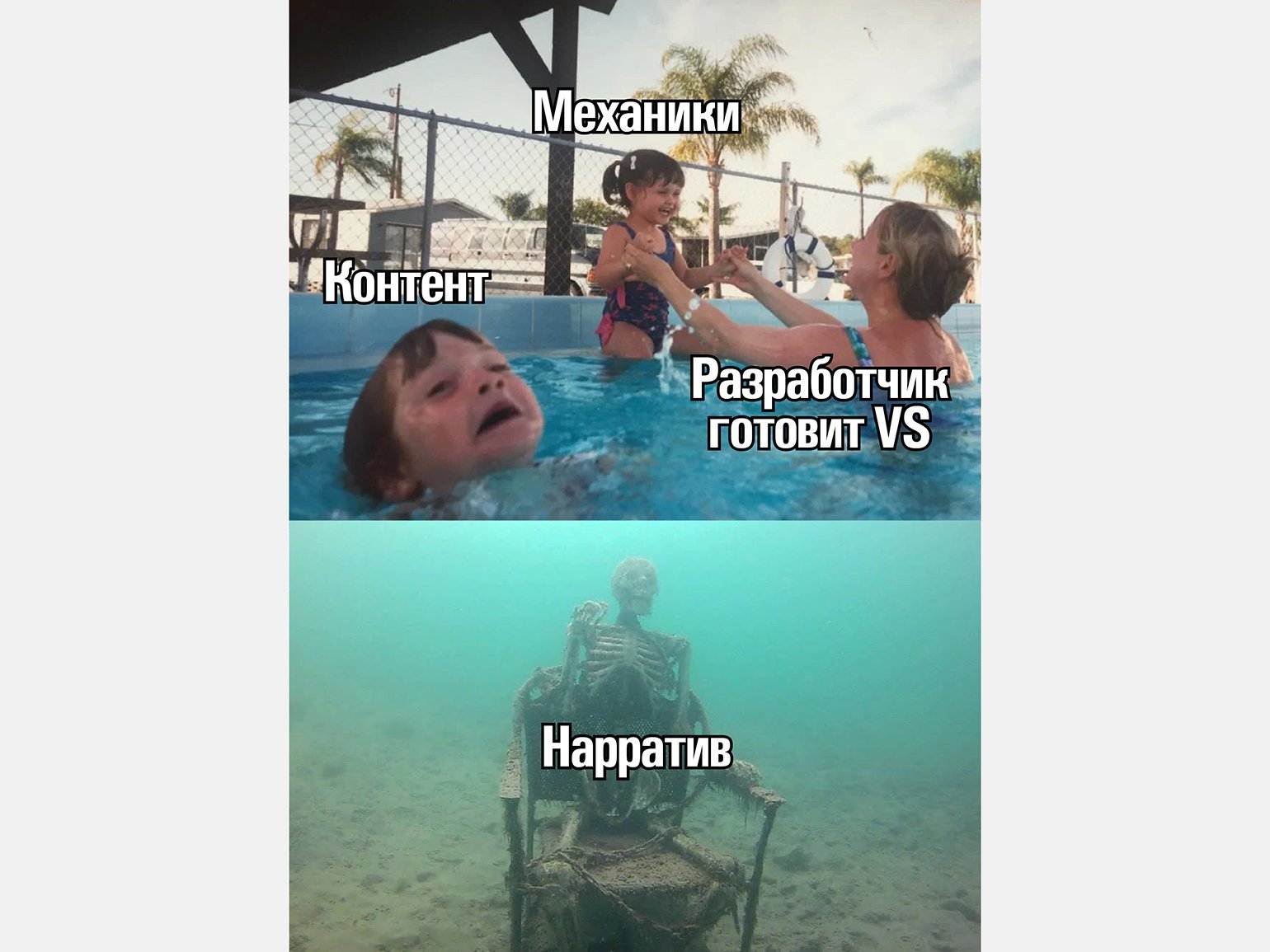
«Начало демо может выглядеть как ботлнек на основе туториала, где герой знакомится с механиками. Затем он переходит в открытое пространство, чтобы применить их на практике. В заключительной части игрок реализует накопленный опыт. Даже если в будущем вы переделаете одну половину механик, а другую вырежете, такая подача оставит приятное впечатление о ваших навыках в подготовке материалов и проджект-менеджменте».
Данил Каменев,
Business Development Officer в Ravenage
- Если на данный момент вы не хотите или не можете тратить силы на полноценный вертикальный срез — вас никто не осудит. В таком случае во время разработки лучше сразу обозначить эпизод из игры, который будет показан издателю, и уделить ему больше внимания на подготовительном этапе. Просто помните, что в таком демо должен быть хотя бы небольшой отрывок, близкий к финальному качеству.
«Если в билде представлен отрывок не с самого начала игры, а, например, с середины, можно добавить экранную заставку с кратким текстовым описанием сюжета до событий демо, чтобы играющий понимал контекст и лучше погрузился в игру».
Данил Каменев,
Business Development Officer в Ravenage
- Не забудьте прикрепить к билду ReadMe.txt или указать в сопроводительном письме всю информацию, которая будет полезна для тестирования: основы управления, известные вам баги, которые вы исправите в дальнейшем, нюансы по запуску приложения, на что нужно обратить внимание игроку и так далее.
«Когда делитесь контентом через Google Drive или другой облачный сервис, обязательно проверяйте настройки доступа. Случается так, что разработчик в письме указывает ссылку на билд. Перейдя по ней, получатель обнаруживает, что она недоступна даже для чтения. Похожее встречается и с прикреплёнными файлами. В целом, крайне полезно проверять текст и содержание своих писем».
Данил Каменев,
Business Development Officer в Ravenage

- Перед отправкой попросите коллегу из другой студии, друга-геймера не из индустрии и знакомых поиграть в ваше демо. Сделайте акцент на том, что им нужно отнестись к вашему проекту непредвзято и дать объективную обратную связь. Не исключено, что после подобных тестов всплывут какие-то недочёты, которые можно оперативно поправить — или упомянуть их в комментариях к билду. Особое внимание стоит уделить подсказкам и элементам туториала: скорее всего, вы не будете стоять рядом с играющим в демо, чтобы объяснить, как играть и куда идти.
- Если издатель тестирует билд вашего проекта уже не первый раз — укажите, что изменилось в новой итерации.
- Не стесняйтесь «серых коробок» и временных ассетов. Но обязательно напишите о них в комментариях к билду, а заодно и ваши планы по их дальнейшему преображению, пусть даже в формате «получить финансирование и нанять моделлеров». В таком случае полезно указать пример или референс финального качества ваших ассетов.
- Наличие оптимизированного билда — показатель хорошего тона и навыков разработчика. Когда тестеру приходит ссылка на скачивание архива в 17 Гб и выше, а в итоге демо сводится к хождению по пустым коридорам на Unreal Engine с плохо запечённым светом и низким FPS — это явно не сыграет вам на руку.
«Из моей практики самая лучшая подача демо от разработчика была в виде изолированного фрагмента игры, где перед запуском доступно изменение первичных настроек персонажа, навыков, снаряжения, прокачки и так далее. Таким образом на одном отрезке уровня были доступны разные варианты прохождения, а также основные и второстепенные механики. Учитывая то, что все варианты настроек напрямую влияли на геймплей, тестирование игры было настоящим удовольствием».
Данил Каменев,
Business Development Officer в Ravenage
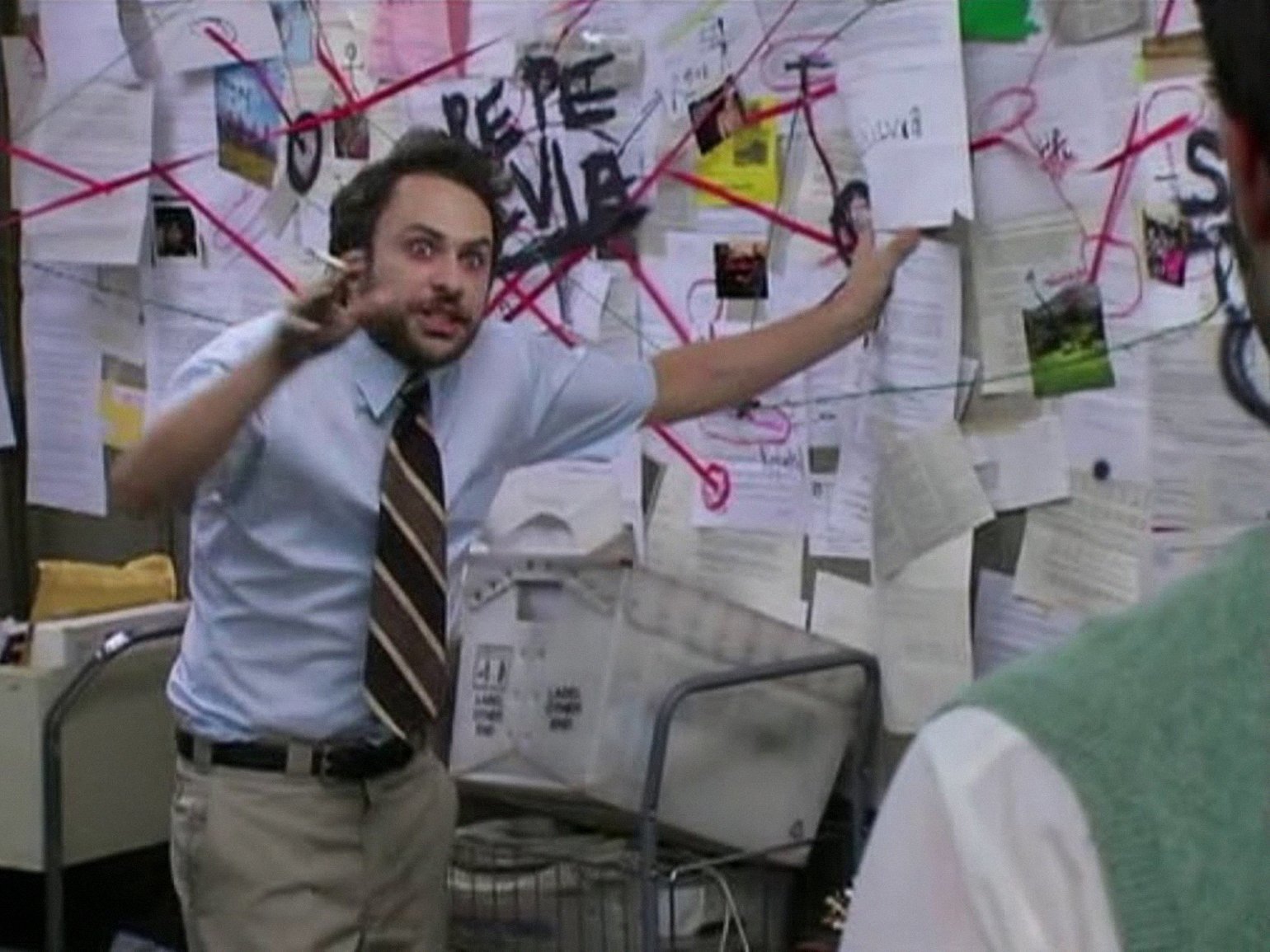
Если в итоге потенциальный партнёр счёл презентацию и демо достаточно убедительными, скорее всего, он запросит дополнительные документы. Но так как данные в них могут быть конфиденциальными, для начала желательно подписать NDA — документ о неразглашении.
Предложить подписать NDA может как издатель, так и сам разработчик. Даже если у вас нет с собой такого документа, у компетентного издателя всегда найдётся готовый шаблон.
«Исходя из моего личного опыта, идеальный NDA — это бумажка, которая в дальнейшем никогда не понадобится ни одной из сторон. Но подписать её всё-таки стоит. Этот документ защищает от ситуаций формата „случиться не должно, но может“. Вы имеете полное право предложить свои правки, если вас что-то смущает. Если закрадываются сомнения, проконсультируйтесь с юристом. Если такой возможности нет, в Сети можно найти много референсов, шаблонов и контактов коллег, готовых поделиться опытом».
Данил Каменев,
Business Development Officer в Ravenage
После этого издателю можно предоставить Game Design Document (дизайн-документ игры) и Budget Breakdown (разбивку бюджета). Второй документ могут запросить ещё на этапе презентации.
Если до этого момента вы не вели дизайн-документацию и лишь оставляли спонтанные заметки в блокноте — самое время начать. Как правило, это долгий и рутинный процесс. Часто соло-разработчики считают, что в их случае подобные документы не столь важны. Однако на практике рано или поздно они всё равно пригодятся для того, чтобы потенциальный партнёр понял суть проекта: как он выглядит, из чего состоит и как реализован геймплей. Также дизайн-документ поможет новому участнику команды быстрее вникнуть в текущий рабочий процесс. Возможно, даже сам разработчик захочет вспомнить детали механики, которую придумал год назад.
Как и в случае с презентацией, у дизайн-документа может быть несколько версий:
- Для разработчика или игровой студии — исчерпывающая информация по игре, в том числе история мира, описание ключевых особенностей, механика, статистика, баланс, таблицы ассетов и другие важные детали.
- Для партнёров — более лаконичная информация об игре: техническую часть можно сократить, объяснив большую часть на примере референсов. Многие опытные разработчики используют связку Jira +Confluence +Github. Для соло-разработки такой подход совсем не обязателен, но если в вашей команде 10 сотрудников и больше, эти инструменты очень полезно освоить и интегрировать в рабочий процесс, в том числе для ведения дизайн-документа и прочей документации.
Что касается документа с разбивкой бюджета, идеальным вариантом будет таблица Excel (или Google), в которой вся разработка разбита по месяцам или майлстоунам на основные процессы и (или) сотрудников. Если вы делите бюджет по майлстоунам — не забудьте указать их продолжительность.
Старайтесь максимально объективно оценивать бюджет. На стоимость разработки влияет множество факторов, таких как уровень или опыт команды, движок, географическое расположение сотрудников, понимание процессов, план производства и так далее. Рекомендуется предварительно исследовать рынок и пообщаться с коллегами из индустрии, чтобы лучше оценить стоимость локальных процессов.
«Немного здравого смысла тоже не помешает. Если вы — команда никому не известных людей, у которой на руках концепт гениального ААА+ проекта стоимостью $20 млн, то какой бы крутой ни была ваша презентация и сопутствующие документы, скорее всего, такой бюджет вам не предоставят».
Данил Каменев,
Business Development Officer в Ravenage
Примечание
Работая в сфере издательства, Данил понял, что у ряда команд и соло-разработчиков встречаются проблемы с оформлением документации по проекту. В основном это связано с отсутствием опыта или доступных референсов. Примеры оформления дизайн-документа и разбивки бюджета можно посмотреть в таблице по ссылке. В ней собрана информация с данными, которые могут быть интересны издателю для принятия дальнейшего решения о партнёрстве. Шаблон можно скачать и использовать в дальнейшем для своих проектов.
Если издателя в конечном итоге всё устраивает, стороны переходят на новый уровень сотрудничества, закреплённого соглашением, к которому нужно подготовиться заранее.
Нужно ли оформлять юридическое лицо для работы с издателем?
Чтобы процесс был легальным, разработчик обязательно должен зарегистрироваться в качестве юрлица. Выбор юридического статуса зависит от места проживания разработчика: во многих странах выгоднее работать как ИП из-за налоговых льгот в области IT.
С режимом НПД (самозанятость), распространённым в России, дела обстоят сложнее. Несмотря на то, что это юридический статус, его могут зарегистрировать только граждане России и стран, входящих в ЕАЭС. К тому же в связи с текущей геополитической ситуацией могут возникнуть юридические сложности с переводами из других стран. Именно поэтому будущий статус лучше заранее обсудить с издателем.
«Если вы подписываетесь с российским издателем, будучи самозанятым, возможно, для него это будет некритично, по крайней мере, на ранней стадии. В моей практике был случай, когда во время производства у разработчика был статус самозанятого, что позволяло ему меньше отвлекаться на бюрократические вопросы, к тому же весь бюджет разработки укладывался в лимит режима НДП. Но ближе к релизу разработчик уже оформил ИП, чтобы после выхода игры получать отчисления от продаж без каких-либо ограничений».
Данил Каменев,
Business Development Officer в Ravenage
Если по каким-то причинам на данный момент у вас нет возможности зарегистрировать юридическое лицо, распишите поэтапный план регистрации будущей компании, обозначив сроки и нюансы. Планирование поможет оформить регистрацию к срокам подписания контракта с издательством, чтобы в будущем не возникло сложностей с финансированием разработки и получения процента с прибыли. В любом случае юридический статус важен для подписания основного документа.
Какие документы подписывают разработчик и издатель, когда соглашаются сотрудничать?
Самый важный документ, который связывает разработчика с издателем — Publishing Agreement (издательский договор). В нём зафиксированы:
- лица, заключающие сделку;
- основные условия;
- распределение процентов от дохода;
- платформы выпуска;
- срок лицензирования;
- за кем остаются права на IP;
- что происходит, если одна из сторон не выполнила свои обязательства, и так далее.
С соглашением также идёт Publishing Plan (план издательства) — документ, который готовит издатель. В нём он перечисляет свои обязательства, связанные с активностями в преддверии релиза игры:
- проведение PR-кампании;
- комьюнити-менеджмент;
- Quality Assurance (обеспечение качества);
- портирование;
- локализация;
- прочие услуги.
В 9 случаях из 10 план расписан в общих чертах, и это нормальная практика. Если после подписания договора у вас впереди ещё годы разработки, составлять детальный план маркетинговой кампании просто не имеет смысла, так как за это время многое может поменяться — от концепции проекта до маркетинговых тенденций. Каждая услуга, которая заранее обговаривается с издателем, должна быть указана в договоре. Даже без подробностей и сроков. Если её нет в документе, нет никаких гарантий, что её выполнят.
В случае если вам предоставляют финансирование по майлстоунам, вам предложат составить Development Plan (план разработки) и, вероятнее всего, по шаблону издателя. В плане должна быть расписана вся дорожная карта по майлстоунам. За каждым из них закреплена денежная сумма, которая поступает в бюджет разработчика после выполнения задач на промежуточном этапе. Таким образом, на каждой стадии разработки издатель получает новую итерацию проекта и тестирует её. Если билд не сломан по сравнению с предыдущей стадией и в нём, согласно плану, появились новые наработки — майлстоун оплачивается и исполнитель переходит к следующему этапу.
В сети можно отыскать примеры Publishing Agreement, на основе которых можно получить общее представление о содержании соглашения. Договор может быть составлен как в виде единого документа, так и в виде трёх связанных документов на одном языке либо на нескольких.
Встречаются случаи, когда после подписания контракта разработчики попадают в непростые ситуации. Достаточно часто это происходит из-за специфики самого издательства. Например, есть компании, которые берут несколько десятков проектов, в надежде на то, что один-два из них выстрелят. При этом другие практически остаются без внимания, получая лишь минимальное количество денег на трафик и рекламу — по всем остальным пунктам, включая поддержку, проект начинает проседать.
«При этом формально этот вариант считается честным: издатель выполняет свои обязанности согласно контракту, но по минимуму».
Данил Каменев,
Business Development Officer в Ravenage
Иногда разработчик либо не совсем понимает условия договора, либо считает их нечестными, хотя на самом деле они — обычная практика в индустрии. Например, некоторые издатели вместе с внешними услугами (маркетинг, тестирование, покупка трафика) включают в договор пункт, при котором, помимо возврата инвестиций с доходов игры и процента с продаж, взимается дополнительный процент комиссии. Такой сбор может неприятно удивить разработчика, но, с другой стороны, действия паблишера законны, так как это прописано в договоре. Поэтому всегда внимательно вчитывайтесь в договор, чтобы не подписывать то, что вас не устраивает.
«На практике мало кто из разработчиков знает о процессе возврата инвестиций, который также называют рекупом. Суть в том, что многие издатели спонсируют разработку, но сами они берут на это инвестиции у других партнёров. В дальнейшем они рассчитываются с инвесторами за счёт процентов с продаж. Важно помнить, что в любом бизнесе перед тем, как уйти в плюс, вы сначала должны выйти в ноль.
Но издатели тоже люди. И адекватный человек понимает, что студия с несколькими запущенными проектами может существовать один-три месяца на резервных финансах. А начинающему разработчику или молодой команде лучше получать прибыль сразу, чтобы жить, желательно с комфортом. Поэтому можно попытаться договориться с издателем о проценте до рекупа. Например, разработчик сразу получает 15–30% от продаж, издатель получает 0%, а остальное идёт на рекуп инвестиций. И как только дорелизные инвестиции выплачены — вы переходите на базовое распределение дохода, например разработчик — 70%, издатель — 30%. Поэтому всегда оговаривайте подробности финансирования, связанного с рекупом».
Данил Каменев,
Business Development Officer в Ravenage
В более ранние периоды индустрии встречались примеры неравного партнёрства, при котором у издателя была абсолютно доминантная роль. Например, издатель уведомляет разработчика, что на грядущее QA-тестирование нужно $10 000. Разработчик, особенно начинающий, считает, что такая сумма вписывается в бюджет разработки, и даёт согласие. В итоге по документам $10 000 потрачено на плейтесты, а по факту QA-сессия стоила от силы $1 500. К счастью, сейчас подобные ситуации уже практически не встречаются в индустрии, но от них никто не застрахован.

Чтобы обезопасить себя от неудачных сделок, при подписании издательского договора и сопутствующих документов, возьмите на заметку несколько рекомендаций.
- Обращайте внимание на формулировки в документах. «Гарантировать» и «Гарантировать возможность» — это два разных понятия. Задавайте вопросы, если отдельные пункты кажутся вам непонятными.
- Процесс разработки может постоянно меняться, поэтому в план разработки можно по необходимости вносить правки — например, переносить контент с одного майлстоуна на другой, откладывать исправление багов, если они некритичны, и даже удалять пункты из плана, если вдруг выяснится, что они не подходят проекту. В этом отношении очень удобно вести документацию в Google Docs: не требуется пересылать один и тот же документ несколько раз, можно контролировать настройки доступа, мониторить правки и быстро делиться ими. Во избежание недопонимания важно держать партнёра в курсе небольших изменений и согласовывать крупные.
- Не стесняйтесь вносить свои коррективы в пункты и формулировки, которые вас смущают или не устраивают. Смысл договора как раз в том, чтобы стороны договорились между собой.
- Перед подписанием Publishing Agreement и сопутствующих документов, обязательно проконсультируйтесь с юристом, у которого есть практика в сфере игрового права. Это может быть частный юрист, компания или даже знакомый с опытом в этой области.
«Опыт юриста в сфере игровой индустрии — очень важный критерий. По личному опыту скажу, что юристы без опыта работы с игровыми или даже медиапроектами часто вносят „правки ради правок“ даже в самые базовые пункты, чтобы у клиента не возникло мысли, что он потратил деньги впустую. В итоге такой „сервис“ может вызвать ложное смятение у вас, раздражение у партнёра и искусственно затянуть процесс подписания».
Данил Каменев,
Business Development Officer в Ravenage
На рынке услуг уже существуют специализированные юридические сервисы в области геймдева. Например, в России и СНГ работает Versus.legal, из международных известен Sheridans.
«Какую бы эйфорию вы ни испытывали от того, что издатель наконец-то нашёлся, любой документ нужно подписывать только в случае полного понимания всех его условий. Не забывайте, что договор — это документ, который составляют обе стороны».
Данил Каменев,
Business Development Officer в Ravenage
Для заключения желанной сделки с издателем потребуется продемонстрировать не только технические наработки, но и ряд гибких навыков, включая коммуникативность, творческий подход и умение убеждать. Не стоит забывать о деловом этикете, а при заключении соглашения обязательно проконсультируйтесь с компетентным юристом.
Рекомендации выше помогут даже начинающему разработчику выйти на контакт с издателем и в дальнейшем выстроить с ним доверительные отношения, переходящие в настоящее партнёрство, итогом которого станет выпуск отличной игры, а не выяснение отношений в суде.
Если у вас остались вопросы, комментарии к материалу или возникло желание прислать презентацию своего проекта — с Данилом можно связаться по электронной почте kamenev@ravenage.games или в Twitter.

Научитесь: Профессия Геймдизайнер с нуля до PRO
Узнать больше
Любая компьютерная программа по сути есть ничто иное, как набор исполняемых процессором инструкций, и с этой точки зрения она должна запускаться в любой операционной системе, однако на деле всё обстоит немного иначе. Прикладная программа не является чем-то самостоятельным, в процессе своей работы она неизбежно использует системные вызовы, определяемые той средой, в которой она запускается, то есть операционной системой. А так как в разных операционных системах подход взаимодействию ядра с приложениями используется разный, программный код, скомпилированный для одной операционной системы, не может выполняться на другой ОС.
Невозможно запустить это приложение на вашем ПК
Грубо говоря, программы, написанные под Linux, могут запускаться только на ОС семейства Linux, то же самое касается приложений, написанных под Windows. Более того, даже если программа создавалась для работы в среде Windows, это ещё не значит, что она станет работать во всех операционных системах Windows. Наглядным тому примером служит сообщение «Невозможно запустить это приложение на вашем ПК. Чтобы найти версию для вашего компьютера, обратитесь к издателю приложения» при попытке запуска или установки конкретной программы на конкретной версии Windows. Опытный юзер наверняка сразу догадается о причине подобного поведения системы, но начинающего пользователя это сообщение может привести в состояние замешательства.

Вы работаете в 32-битной Windows
Если вы используете 32-разрядную Windows, вы не сможете запускать в ней программы и игры, разработанные исключительно для 64-разрядной системы, тогда как в последней можно будет запускать и 32-, и 64-битные приложения. Узнать разрядность ОС очень просто: выполните в диалоговом окошке Win + R команду msinfo32 и посмотрите значение в поле «Тип». Если в нём указано «Компьютер на базе x86», то ваша ОС 32-битная, для 64-рязрядных Windows значение будет «Компьютер на базе x64».
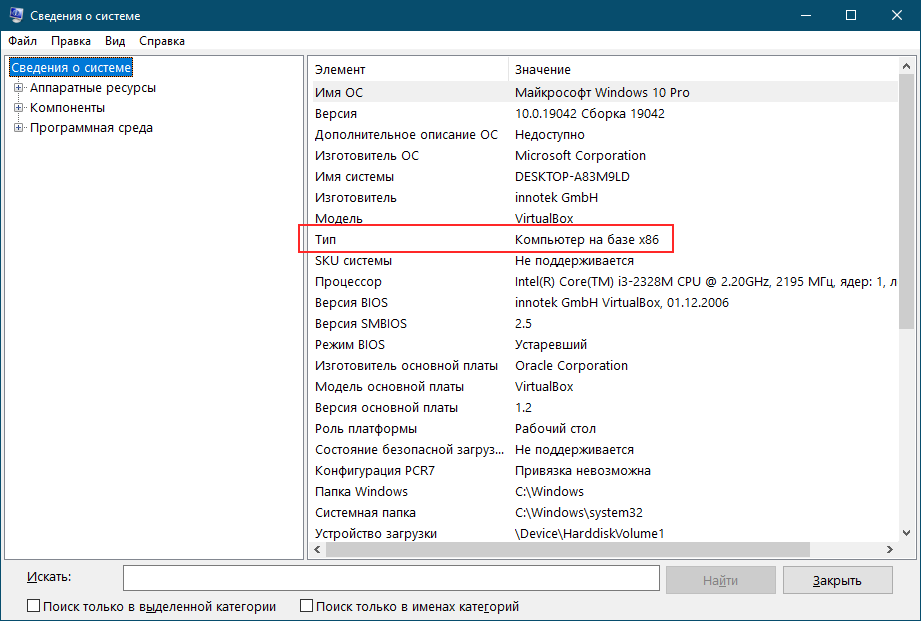
Несовместимая архитектура процессора
Вы не сможете запустить исполняемый файл программы на компьютере с процессором Intel, если она разрабатывалась для устройств, работающих на базе процессора с архитектурой ARM. Равно и обратное, впрочем, как и Intel-, так и AMD-процессоры могут быть эмулированы, например, в программе QEMU.
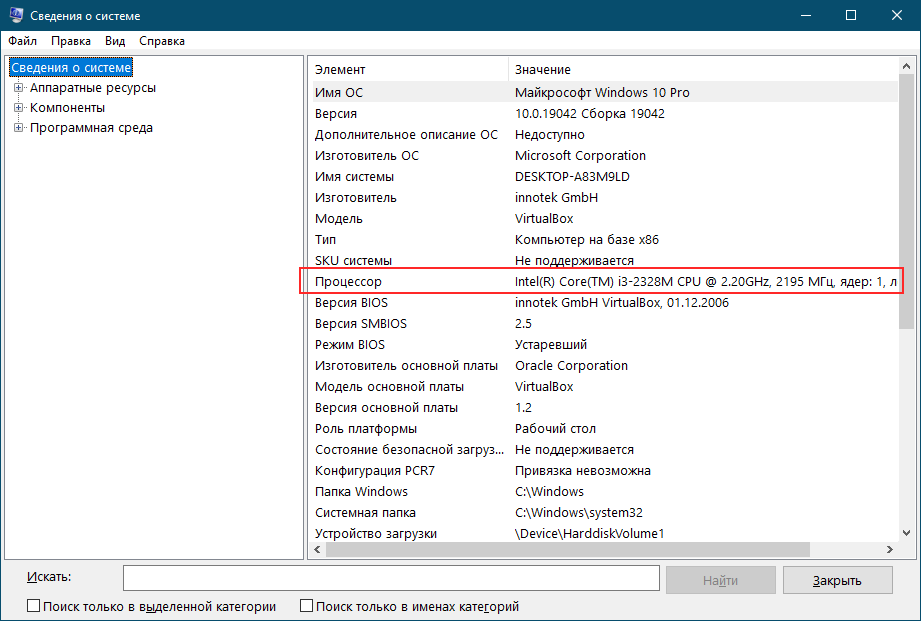
Исполняемый файл повреждён
Менее вероятной причиной ошибки «Невозможно запустить это приложение на вашем ПК» является повреждение тела исполняемого файла программы. Менее вероятной, потому что обычно повреждённые файлы либо вообще не запускаются (реагируют открытием и закрытием командной строки), либо выдают ошибки с другим описанием.
Файл не является исполняемым
Сказанное в абзаце выше справедливо и в отношении файлов, которые не являются исполняемыми, но почему-то имеющими расширение EXE. Такой файл опять же либо не запустится, либо выдаст ошибку «Файл повреждён. Чтение невозможно» или что-то в этом роде.
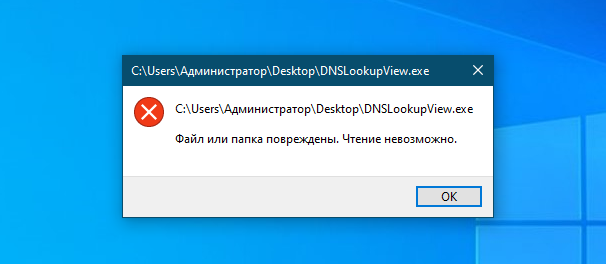
Программа написана для старой версии Windows
Теоретически, с описанной ошибкой можно столкнуться при запуске программ, написанных для старых и уже канувших в лету версий операционной системы Windows, например, Windows 95 или 93. В таких случаях можно попробовать запустить старую программу в режиме совместимости, но будет лучше, если для тестирования древнего программного обеспечения вы станете использовать виртуальные машины с соответствующей версией ОС.
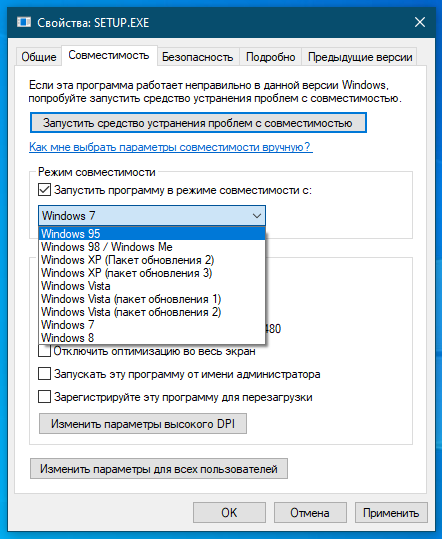
Дополнительные меры
Ну и напоследок ещё пару советов как справиться рассмотренной ошибкой. Попробуйте запустить программу с правами администратора, возможно, для работы ей нужны повышенные привилегии. Также стоит проверить, включён ли в вашей системе контроль учётных записей, кстати, в ранних версиях Windows 10 с ошибкой «Невозможно запустить это приложение на вашем ПК» пользователи сталкивались как раз по причине отключения UAC.
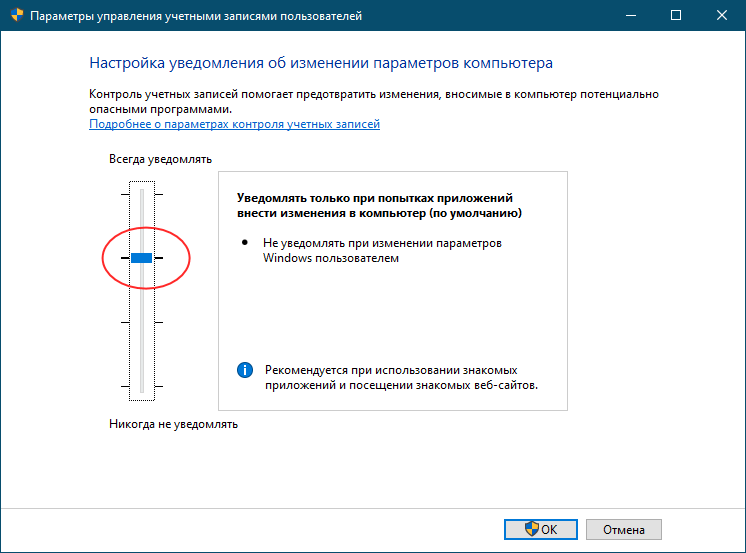
Откройте настройки контроля учётных записей командой UserAccountControlSettings и подтяните ползунок на уровень «Уведомлять только при попытках приложений внести изменения в компьютер», если он ещё не там. Возможно, это поможет. А на этом пока всё.
Содержание
- Невозможно запустить это приложение на вашем ПК: причины и решения
- Причины сообщения
- Решение проблемы
- Невозможно запустить это приложение на вашем ПК
- Почему невозможно запустить приложение в Windows 10
- Исправление ошибки
- Дополнительные способы исправить проблему с запуском приложений в Windows 10
- Как исправить ошибку «Невозможно запустить это приложение на вашем ПК»?
- Содержание:
- Что являет собой ошибка «Невозможно запустить это приложение на вашем ПК» и причины ее возникновения?
- Как исправить ошибку «Невозможно запустить это приложение на вашем ПК»?
- Что делать если из-за ошибки «Невозможно запустить это приложение на вашем ПК» пропали важные данные?
- Чтобы найти версию для вашего компьютера обратитесь к издателю
- Невозможно запустить это приложение на вашем ПК
- Причина ошибки в разрядности ОС Виндовс
- Устранение ошибки настройкой совместимости
- Windows 10 – борьба с пиратством
- Устаревшие и нерабочие файлы – причина ошибки «Невозможно запустить это приложение на вашем ПК»
- Вирусы – причина блокировки программ
- Невозможно запустить это приложение на вашем ПК: что делать, чтобы избавиться от ошибки
- Невозможно запустить это приложение на вашем ПК: причины
- Что делать, если невозможно запустить приложение на ПК
- Невозможно запустить это приложение на вашем компьютере – как исправить ошибку в Windows 10
- Переустановка приложения
- Приложение не совместимо или устарело
- Проверяем разрядность системы
- Чистим компьютер от вирусов
- Пересоздаем учетную запись администратора
- Отключаем SmartScreen
- Включаем Sideload apps
- Создаем копию exe файла для запуска
- Обновляем Windows Store
- Другие варианты ошибки
- При установке драйверов AMD
- При запуске iTunes
- При работе с адаптером Broadcom 802,11
- Не удается установить программу
- Приложение нельзя запустить в режиме win32
- Невозможно запустить это приложение на вашем ПК: причины и решения
- Причины сообщения
- Решение проблемы
Невозможно запустить это приложение на вашем ПК: причины и решения
Порой, попытавшись запустить на своем компьютере какое-то приложение, вы можете столкнуться со следующим сообщением:
Невозможно запустить это приложение на вашем ПК. Чтобы найти версию для вашего компьютера, обратитесь к издателю приложения.
Начинающих пользователей операционной системы Windows 8 или Windows 10 подобная ошибка – если ее так вообще можно назвать – может привести в состояние крайнего недоумения. Однако, в сегодняшнем материале мы постараемся с вами разобраться, в чем же, собственно, проблема и как ее устранить.
Причины сообщения
Как правило, появление этого сообщения обусловлено двумя причинами:
Решение проблемы

К сожалению, ситуация с сообщением «Невозможно запустить это приложение на вашем ПК» не решается какими бы то ни было классическими способами. В первом случае, вам нужно найти такое же приложение, но только для 32-битной операционной системы, если оно вообще существует. Если же вы пытаетесь запустить на своем компьютере какую-то современную игрушку, то спешим вас огорчить – придется установить 64-битную версию Windows.
Тем не менее во втором случае уже можно кое-что сделать с помощью режима совместимости. Допустим, вы пытаетесь запустить на ПК крайне старую программку времен ОС Windows XP. В таком случае вам нужно сделать следующее:
Если же программа все равно отказывается запускаться, то попробуйте выставить совместимость с еще более старой операционной системой, например, Windows 98 или Windows 95. Впрочем, можно добиться чуда, выставив совместимость с Windows Vista или Windows 7. В общем, поэкспериментируйте с режимом совместимости.
Однако, если вы уверены, что программа должна запускаться у вас на компьютере, то тут могут быть замешаны какие-то сторонние факторы. Попробуйте выполнить ряд следующих дополнительных решений:
Мы надеемся, что данный материал помог вам преодолеть сообщение «Невозможно запустить это приложение на вашем ПК» и вы смогли запустить нужную программу или игрушку.
Источник
Невозможно запустить это приложение на вашем ПК

Некоторые пользователи Windows 10 могут столкнуться с сообщением об ошибке «Невозможно запустить это приложение на вашем ПК. Чтобы найти версию для вашего компьютера, обратитесь к издателю приложения» с единственной кнопкой «Закрыть». Для начинающего пользователя причины, по которой программа не запускается из такого сообщения, вероятнее всего будет не ясна.
В этой инструкции подробно о том, почему бывает невозможно запустить приложение и как это исправить, а также о некоторых дополнительных вариантах этой же ошибки.
Почему невозможно запустить приложение в Windows 10

Если при запуске программы или игры в Windows 10 Вы видите сообщение о том, что невозможно запустить приложение на Вашем ПК, то возможно:
Возможны и другие варианты, которые будут рассмотрены в последнем разделе руководства.
Исправление ошибки
В первом случае всё достаточно просто: некоторые программы имеют два исполняемых файла в папке: один с добавлением x64 в названии, другой — без (используем для запуска программы тот, что без), иногда две версии программы (32 бит или x86, что одно и тоже и 64-бит или x64) представлены как две отдельные загрузки на сайте разработчика (в данном случае скачиваем программу для x86).
Во втором случае можно попробовать посмотреть на официальном сайте программы, есть ли версия, совместимая с Windows 10. Если же программа давно не обновлялась, то попробовать запустить её в режиме совместимости с предыдущими версиями ОС, для этого
Примечание: с ярлыком на панели задач так не получится, и если у Вас ярлык именно там, то можно поступить таким образом: найдите эту же программу в списке в меню «Пуск», нажмите по ней правой кнопкой мыши и выберите пункт «Свойства» → «Расположение файла». Уже там можно изменить свойства ярлыка приложения.

Как правило, этих действий достаточно, чтобы решить проблему, но не всегда.
Дополнительные способы исправить проблему с запуском приложений в Windows 10
Если ни один из методов не помог, возможно полезной окажется следующая дополнительная информация:
Поступаем следующим образом:

Обратите внимание, что изменение контроля учетных записей вступит в силу только после перезагрузки системы!
Надеюсь, один из предложенных вариантов поможет Вам решить проблему с «невозможно запустить это приложение». Если же нет — опишите ситуацию в комментариях, я постараюсь помочь.
Источник
Как исправить ошибку «Невозможно запустить это приложение на вашем ПК»?
Windows 10 является отличной операционной системой, которая принесла много нововведений и удобств для пользователей, однако иногда пользователь может увидеть сообщение: «Невозможно запустить это приложение на вашем ПК». В этой статье мы рассмотрим основные причины возникновения этой ошибки, а также разберемся что можно сделать, чтобы ее исправить.

Содержание:
Что являет собой ошибка «Невозможно запустить это приложение на вашем ПК» и причины ее возникновения?
Ошибка «Невозможно запустить это приложение на вашем ПК», как понятного из самого названия, возникает в следствии проблем с запуском приложения операционной системой. Однако причин ее возникновения может быть достаточно много.

Еще одной причиной возникновения данной ошибки является неправильная разрядность программы и как следствие невозможность нормально работать с вашим процессором или операционной. То есть, на вашем компьютере установлена 32-битная версия операционной системы Windows, а для запуска программы нужна 64-битная архитектура.
Если вы уверены, что у вас 64-битная версия Windows – возможно вы скачали установочный файл, созданный для ARM-процессоров. В качестве примера можно привести установку Visual C++ Redistributable, когда пользователи по ошибке скачивают файл vcredist_arm.exe и пытаются запустить его на своем ПК или ноутбуке.
Дабы не углубляться в особенности работы процессоров скажем лишь, что инструкции (или если проще — команды) отличаются для ARM-процессоров, а соответственно процессор с архитектурой х32 (х86) и х64 не будет знать, как правильно работать с такой программой, а значит она просто не запустится.
Возможно вы скачали поврежденный установочный файл, или он был поврежден в следствии вирусного ПО. В таком случае операционная система Windows 10 также сообщит о невозможности запустить такой файл. Особенно часто это наблюдается при попытке установки приложений, скачанных с ненадежных источников.
Дело в том, что часто злоумышленники могут встраивать зловредный код в приложения и потом выставлять их для загрузки и дальнейшего использования. Если вы скачаете такой «обработанный» файл, и он просто не запустится на вашем компьютере – это будет лучший сценарий из возможных, так как ваши личные данные, данные банковских счетов и т.д, не попадут в руки третьих лиц.
Поэтому мы настоятельно рекомендуем регулярно проверять ваш компьютер на наличие вредоносного ПО (о том, как это сделать вы можете прочесть в статье «Как проверить компьютер на вирусы?»), и использовать только лицензионное программное обеспечение.
Но, мы немного отвлеклись от темы. Если вы столкнулись с ошибкой «Невозможно запустить это приложение на вашем ПК», то это вовсе не значит, что вы не сможете использовать нужное вам приложение, так как в некоторых случаях можно достаточно легко ее исправить. О том, как это сделать читайте в следующем пункте этой статьи.
Как исправить ошибку «Невозможно запустить это приложение на вашем ПК»?
Если вы не смогли запустить нужную вам программы, либо ее инсталлятор, то для устранения ошибки «Невозможно запустить это приложение на вашем ПК» вы можете выполнить следующие действия:
1) Если вы используете установочный файл или саму программу, которая была создана для старых версий ОС Windows (например, Windows XP) рекомендуется в первую очередь зайти на официальный сайт программы и проверить нет ли версии для Windows 10. Если же такой версии нету либо вам нужно использовать именно тот инсталлятор, который у вас есть, то для исправления ошибки «Невозможно запустить это приложение на вашем ПК» вы можете запустить ее в режиме совместимости, который был специально создан для исправления проблем с запуском старых программ в новых версиях Windows. Для того, чтобы запустить программу в режиме совместимости следует:
Шаг 1: Щелкните правой кнопкой мыши на исполняемом файле программы (обычно он носит название программы с разрешением .exe) или на ярлыке программы и выберите «Свойства»
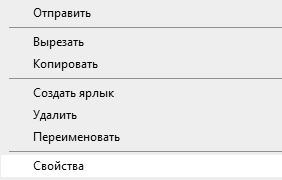
Шаг 2: Выберите вкладку «Совместимость», поставьте галочку возле «Запустить программу в режиме совместимости с:» и выберите версию операционной системы, в которой программа раньше работала (или ту, для которой она была создана). Затем нажмите «OK» для подтверждения.
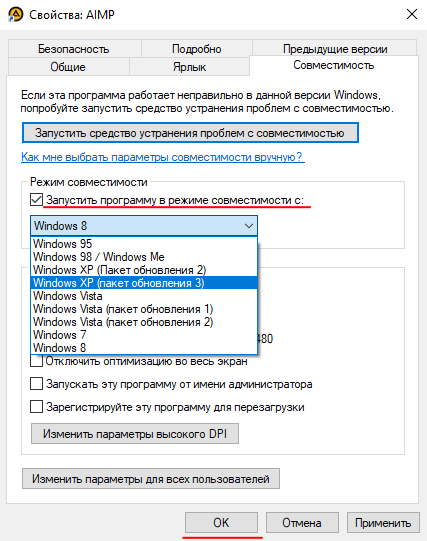
Как правило после этих действий программа должна запустится на вашем компьютере.
2) Еще одним вариантом исправления ошибки «Невозможно запустить это приложение на вашем ПК» является проверка разрядности вашей операционной системы. Делается это чтобы убедится, что вы запускаете нужный файл, так как обычно разработчики либо указывают на сайте для какой версии Windows будет скачан инсталлятор, либо сразу кладут в архив два инсталлятора – один для х32 (х86), а другой для х64 версии Windows.
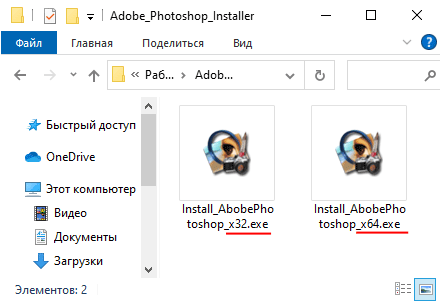
Для того, чтобы определить какой файл использовать – выполните несколько простых действий:
Шаг 1: Щелкните правой кнопкой мыши по иконке «Этот компьютер» и выберите «Свойства»
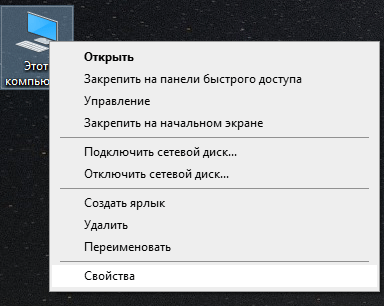
Шаг 2: Перед вами откроются характеристики вашего компьютера. Найдите строку «Тип системы» и посмотрите какое значение там указано. Например, в нашем случае тип системы x64, значит нам нужно запускать файл «Install_AdobePhotoshop_x64».
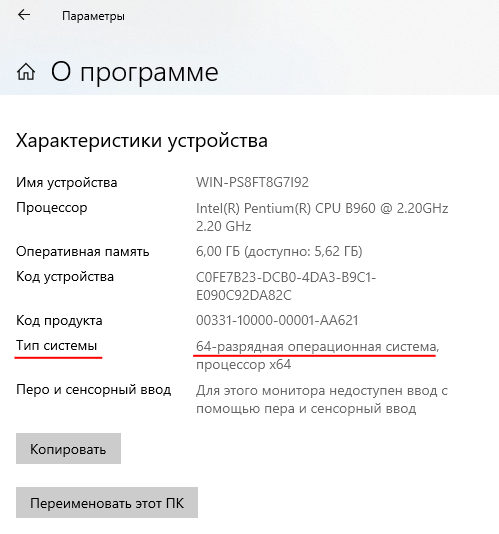
Стоит отметить, что 64-битная система Windows может работать как с 64-битными приложениями, так и с 32-битными, в то время, как 32-битная версия работает только с 32-битными программами.
Поэтому для решения проблем с запуском у вас есть два варианта:
Тут хотелось бы сказать, что 32-битные процессоры уже устарели, поэтому, если вы покупаете компьютер на вторичном рынке – лучше всего выбирать с 64-битным процессором.
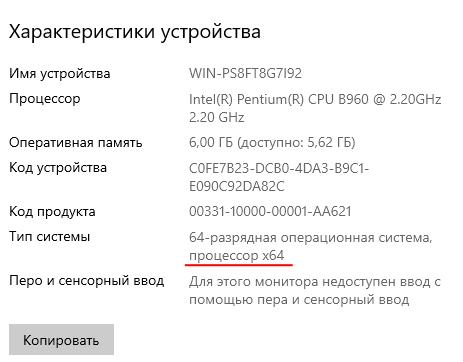
Это позволит вам избежать многих проблем с запуском приложений, так как все разработчики пытаются идти в ногу со временем и постепенно переходят на архитектуру х64.
3) Если вы считаете, что инсталлятор был поврежден – скачайте его еще раз с официального сайта разработчика.
4) Еще одним способом решения проблемы запуска приложений в Windows 10 является запуск нужной программы от имени администратора. Для того, чтобы это сделать просто щелкните правой кнопкой мыши на исполняемом файле программы и выберите «Запуск от имени администратора»
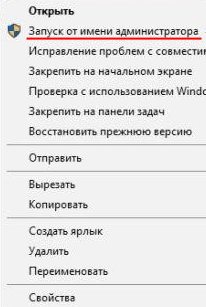
5) Часто проблема проблемы с запуском можно наблюдать при выходе новых версий программ. Поэтому если после обновления вы увидели ошибку «Невозможно запустить это приложение на вашем ПК» — удалите программу и установите ее более старую версию.
Чтобы удалить приложение следует:
Шаг 1: Щелкните правой кнопкой мышки по «Пуск» и выберите «Параметры»
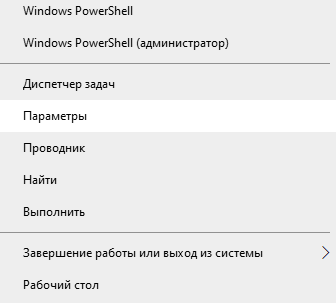
Шаг 2: В открывшемся окне настрое найдите пункт «Приложения» и кликните на нем.
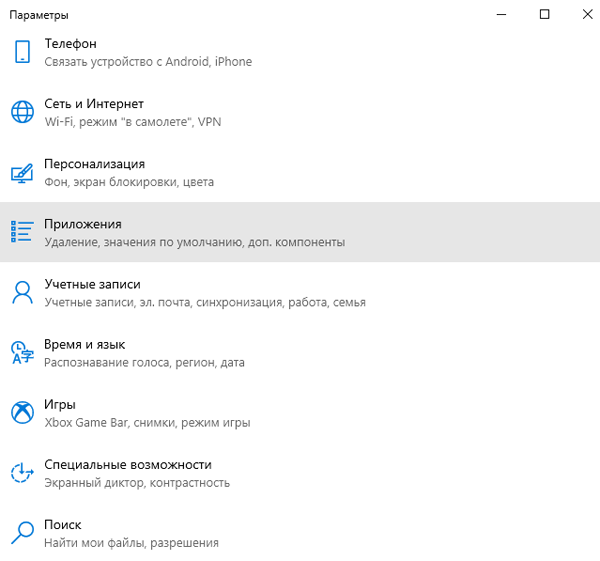
Шаг 3: Найдите программу, которую хотите удалить, затем щелкните на ней левой кнопкой мыши и нажмите «Удалить»

Программа будет полностью удалена с вашего компьютера.
Примечание: в некоторых программах после нажатия кнопки «Удалить» запускается встроенный мастер удаления приложений. Просто следуйте его указаниям.
7) Если оказалось, что вы скачали инсталлятор программы для ARM-процессоров – зайдите на официальный сайт разработчика и скачайте версию для процессора x32 или х64, в зависимости от того, какой у вас установлен в системе.
Если ни один из этих вариантов не помог — есть смысл скопировать программу на съемный носитель и попытаться запустить приложение на другом компьютере. Если на другом компьютере она запустится – проблема в вашем компьютере и можно попытаться переустановить Windows, либо воспользоваться функцией «Новый запуск». О том, как это сделать читайте в статье «Как вернуть ваш компьютер к заводским параметрам?»
Что делать если из-за ошибки «Невозможно запустить это приложение на вашем ПК» пропали важные данные?
Многие приложения на вашем компьютере хранят ценную информацию. Фотографии, финансовые отчеты, документы, данные банковских счетов – нередко эти данные стоят намного больше, чем сам компьютер, а их потеря может стоить человеку работы или привести к финансовым потерям.
В качестве простого примера можно взять менеджер паролей. Обычно в нем хранятся данные входа в ваши учетные записи, данные банковских счетов и т.д. и если после очередного обновления вы увидите ошибку «Невозможно запустить это приложение на вашем ПК» — лучше не экспериментировать с исправлением этой ошибки, а немедленно воспользоваться профессиональной программой для восстановления утерянных данных.
На сегодняшний день лучшим приложением для восстановления утерянных данных является RS Partition Recovery. Программа проста в использовании, а наличие интуитивно-понятного интерфейса позволяет легко восстанавливать данные даже людям, которые пользуются компьютером недавно.
Помимо прочего стоит отметить, что RS Partition Recovery не требовательна к ресурсам компьютера и поддерживает ВСЕ современные файловые системы, что позволяет использовать ее практически на любом ПК или ноутбуке, будь то супермощный компьютер или офисный ноутбук.
Для того, чтобы восстановить утерянные данные выполните ряд простых действий:
Шаг 1. Установить и запустить программу RS Partition Recovery.

Универсальное решение для восстановления данных
Шаг 2. Выберите носитель или раздел диска, с которого необходимо восстановить данные.

Шаг 3. Выберите тип анализа.

Быстрый анализ стоит использовать, если файлы были удалены недавно. Программа проведет анализ и отобразит данные доступные для восстановления.
Полный анализ позволяет найти утерянные данные после форматирования, перераспределения диска или повреждения файловой структуры(RAW).
Шаг 4. Просмотр и выбор файлов для восстановления.

Шаг 5. Добавление файлов для сохранения в «Список Восстановления» или выбор всего раздела для восстановления.


Стоит отметить, что в качестве места для записи восстановленного файла лучше всего выбрать другой диск или раздел чтобы избежать перезаписи файла.
Источник
Чтобы найти версию для вашего компьютера обратитесь к издателю
Невозможно запустить это приложение на вашем ПК
Подобная ошибка часто появляется на последних версиях Windows 8 или 10. При запуске некоторых игр и программ можно увидеть на своем мониторе вот такую ошибку — Невозможно запустить это приложение на вашем ПК или Не является приложением Win32.
Иллюстрация подсказки: Чтобы найти версию для вашего компьютера, обратитесь к издателю приложения
Причинами такого сообщения могут быть: несоответствие архитектуры установленной операционной системы и игры, или приложения. В установочном пакете есть неработающие файлы или вирус в устанавливаемом ПО. В 10 версии Виндовс разработчики внесли некоторые изменения, которые проверяют версию программного обеспечения на наличие лицензии, и если ее нет, то программа будет блокироваться, выводя подобное сообщении.
Причина ошибки в разрядности ОС Виндовс
Чаще всего ошибка возникает по причине несоответствия разрядности приложения и Windows. Скорее всего, если у вас на мониторе появилось сообщение — невозможно запустить это приложение на вашем ПК, то вы пытаетесь запустить 64-битное приложение на 32-битной операционной системе. В ином случае: если бы вы наоборот запускали 32-битное приложение на 64-битной Виндовс, то проблем не возникло бы. Так Windows 64 является универсальной, потому что позволяет запускать приложения и с меньшей разрядностью.
Чтобы исправить положение вы можете использовать 2 способа:
Для того чтобы узнать разрядность вашей операционной системы:

Разрядность операционной системы
Устранение ошибки настройкой совместимости
Одним из простых решений устранения ошибки «Невозможно запустить это приложение на вашем ПК» будет – настройка совместимости приложения и ОС. В том случае, если вы пытаетесь запустить «старое» приложение, допустим 2003 года, то для его корректной работы нужно выбрать совместимую версию Виндовс – Windows 2000 или Windows XP. Для этого:

Настройки совместимости приложения с ОС
Windows 10 – борьба с пиратством
Вы читаете лицензионное соглашение, когда устанавливаете то или иное приложение на свой ПК? Думаю, как и многие – нет. Вот в таком соглашении об использовании ОС Windows 10 описано положение, приняв которое вы соглашаетесь ограничивать доступ к приложению, если оно является пиратским. Новая Виндовс 10 самостоятельно запрашивает информацию о программе, которую вы установили. Если программа установлена при помощи всяческих активаторов и патчей, то она будет блокирована и вы увидите сообщение – невозможно запустить приложение на этом ПК.
Чтобы избавиться от ошибок при запуске приложений на вашем компьютере, необходимо пользоваться лицензионным ПО. Но не все пользователи могут себе позволить использовать лицензию по причине высокой стоимости некоторых приложений. В таком случае можно использовать программу без подключения к интернету. В этом случае Windows не сможет определить, является ли приложение пиратским.
Устаревшие и нерабочие файлы – причина ошибки «Невозможно запустить это приложение на вашем ПК»
При скачивании игры или приложения файлы в пути могли затеряться или вовсе загрузка не была завершена до конца. Часто подобные случаи возникают при использовании программ-торрентов. В этом случае нужно загрузить приложение заново, либо поискать другой источник. При повторном скачивании, желательно на время загрузки отключить антивирусное ПО и программы, которые могут повлиять на загрузку – различные межсетевые экраны, а также «родное» антивирусное ПО операционной системы. Перед скачиванием, удалите предыдущий установочный пакет приложения для того, чтобы избежать ошибок скачивания.
Причиной ошибки могут быть также различные приложения и игры очень старых версий Windows. Они могут не поддерживаться системой, а для того, чтобы их запустить, потребуется скачать специальную программу – эмулятор.
Вирусы – причина блокировки программ
Блокировка программ и вывод из строя различных систем – основное предназначение вирусного программного обеспечения. Поэтому, если вы видите на экране текст – «Невозможно запустить это приложение на вашем ПК», то необходимо сканировать антивирусом весь установочный пакет. Если вирус действительно находится в установочном пакете, его необходимо удалить, после чего сканировать всю вашу систему.
Невозможно запустить это приложение на вашем ПК: что делать, чтобы избавиться от ошибки
 Windows 10 имеет массу отличий от всех выходивших ранее вариаций операционных систем от Microsoft. Многие отличия визуальные, и они видны пользователям, остальные скрыты «под капотом», и с рядом из них приходится сталкиваться в неожиданных ситуациях.
Windows 10 имеет массу отличий от всех выходивших ранее вариаций операционных систем от Microsoft. Многие отличия визуальные, и они видны пользователям, остальные скрыты «под капотом», и с рядом из них приходится сталкиваться в неожиданных ситуациях.
Одной из проблем, с которой может столкнуться пользователь операционной системы Windows 10 при попытке запустить какое-либо приложение, является ошибка «Невозможно запустить это приложение на вашем ПК». Система не предполагает использовать инструменты для устранения проблемы, позволяя только закрыть ошибку и информируя, что «Чтобы найти версию для вашего компьютера, обратитесь к издателю приложения». В рамках данной статьи рассмотрим, почему возникает подобная ошибка и что можно сделать, чтобы от нее избавиться.
Невозможно запустить это приложение на вашем ПК: причины
Причин, почему возникает рассматриваемая в рамках данной статьи ошибка в операционной системе Windows 10, не так уж и много. Вот основные из них:
Это самые распространенные причины, которые приводят к подобной проблеме. Но, несмотря на них, не обязательно переустанавливать Windows или искать аналог программе под Windows 10, если подобная ошибка возникает. Чаще всего, исправить проблему можно штатными средствами системы.
Что делать, если невозможно запустить приложение на ПК
Первое, что рекомендуется сделать при появлении подобной ошибки, это посетить официальный сайт разработчика приложения. Если программа является актуальной и поддерживается создателем, на официальном сайте можно будет найти новую версию приложения, загрузить ее на компьютер и установить.

Обратите внимание: Не забывайте выбирать правильно разрядность системы при загрузке приложения на компьютер. Для 32-разрядной версии операционной системы нужно скачать приложение x32 или x86 (что фактически является одним и тем же), а для 64-разрядной приложение x64.
Если же программа установлена на ваш компьютер, а найти ее более актуальную версию не получается, рекомендуется проверить, нет ли в системных файлах приложения ярлыка для работы конкретной с операционной системой вашей разрядности. Зачастую разработчики добавляют в файлы приложения два исполняемых файла – для 32-разрядной и 64-разрядной операционных систем. При попытке запустить программу с файла неправильной разрядности, будет возникать ошибка «Невозможно запустить это приложение на вашем ПК». Зайдите в папку с установленной программой и посмотрите, есть ли другой исполняемый файл.
Когда ни один из описанных выше способов не позволяет решить проблему, следует опробовать вариант запуска приложения в режиме совместимости:
Обратите внимание: Если программа не работает в одном из режиме совместимости, попробуйте перебрать все доступные варианты.
Зачастую описанные выше способы позволяет избавиться от ошибка «Невозможно запустить это приложение на вашем ПК». Если ни одной из приведенных действий не помогло, вот еще несколько советов, что можно сделать для запуска приложения:
Опробовав все описанные выше варианты, у вас наверняка получится запустить приложение без ошибки, в ином случае придется поискать его аналоги.
(275 голос., средний: 4,45 из 5) Загрузка.
Невозможно запустить это приложение на вашем компьютере – как исправить ошибку в Windows 10
Иногда, пользователи сталкиваются с тем, что приложению не удается запуститься, при этом выскакивает сообщение «Невозможно запустить это приложение на вашем ПК. Чтобы найти версию для вашего компьютера, обратитесь к издателю приложения», единственной кнопкой в котором является Закрыть.
Есть несколько вариантов того, из-за чего может возникать ошибка. Чаще всего сбой проявляется из-за несоответствия разрядности системы и приложения. Также он может возникать из-за того, что утилита разрабатывалась для ранней версии виндовс и не совместима с текущей. В этой статье будет приведено несколько способов решения возникшей проблемы.
Переустановка приложения
Первым делом стоит попробовать полностью удалить утилиту штатными средствами, перезагрузить компьютер и установить ее вновь. Это поможет в том случае, если что-то пошло не так во время установки и она установилась не полностью или с ошибками. В случае, когда во время установки возникают сбои или система говорит о том, что какой-то файл не найден, стоит к ней прислушаться, возможно, файл установщика поврежден и его придется загрузить заново.
Приложение не совместимо или устарело
Если же приложение старое и не тестировалось с текущей версией системы, оно может быть несовместимо с Windows 10, его можно будет попробовать запустить в режиме совместимости.
Для этого пользователю потребуется кликнуть правой кнопкой мыши по ярлыку или самому исполняемому файлу приложения и зайти в свойства. Здесь потребуется перейти в раздел совместимости, после чего поставить галочку на «Запустить программу в режиме совместимости с:» и выбрать ту ОС для которой оно разрабатывалось.
Дальше останется только применить изменения.
Проверяем разрядность системы
Возможен вариант того, что пользователь просто установил не подходящее по разрядности приложение. Чтобы узнать разрядность своей системы достаточно нажать правой кнопкой мыши на компьютер и перейти к свойствам, в открывшемся окне будет написана вся нужная информация. Некоторые утилиты сразу содержат в себе два установщика для каждой разрядности, отличаются они обычно цифрами 32 и 64 в названии. Потребуется удалить неправильно установленное приложение и поставить нужное.
Чистим компьютер от вирусов
Ошибка может возникать и из-за деятельности вредоносного ПО. Стоит запустить свой штатный антивирус на детальную проверку. Также можно воспользоваться другими средствами, например drweb cureit, который можно скачать по ссылке https://free.drweb.ru/cureit/.
Пересоздаем учетную запись администратора
Проблема может возникать и из-за того, что пользователь пытается выполнять действия из-под гостевого аккаунта или учетной записи с ограниченными правами, а приложению требуются права администратора. В этом случае следует зайти с учетной записью с соответствующими правами, если такого нет, то его следует создать. В случае, если есть, можно попробовать добавить новый и попытаться запустить утилиту под ним.
Для начала следует нажать на win+i, в открывшемся окне зайти в семью, долистать до других людей и нажать на добавить учетную запись. 
В появившемся окне нужно нажать на верхнюю ссылку внизу окна, которая говорит о том, что у пользователя нет информации по этому аккаунту.
В следующем окне следует кликнуть по ссылке, которая позволяет добавлять локальные аккаунты, а не от Майкрософт.
Останется только придумать имя пользователя и пароль.
Дальше следует нажать на сменить тип аккаунта.
В открывшемся окне потребуется выбрать администратора.
Дальше останется зайти с новой учетной записи и попробовать установить и запустить приложение.
Отключаем SmartScreen
Стоит отключить SmartScreen, она должна защищать пользователя от вирусов и рекламщиков, но может блокировать и нормальные программы. Стоит зайти в пуск и набрать в поиске названия утилиты, после чего открыть первое найденное приложение.
В открывшемся окне, в разделе проверки приложений и файлов, стоит отключить данную функцию.
Включаем Sideload apps
В случае, если утилита скачивается не из магазина, но из источника, которому пользователь доверяет, можно попробовать активировать данную опцию. Следует нажать win+I и перейти к обновлению и безопасности.
Как восстановить работу кнопки «Домой» на Айфоне
Дальше стоит перейти в раздел для разработчиков и активировать данную опцию.
Создаем копию exe файла для запуска
В некоторых случаях может помочь метод создания копии исполняемого файла. Нужно просто кликнуть по нему правой кнопкой мыши и выбрать копировать, потом щелкнуть ПКМ по пустому месту и нажать на вставить. Дальше останется только щелкнуть по вновь созданному файлу и попробовать заново запустить утилиту.
Обновляем Windows Store
Если проблема с утилитами, загруженными из магазина, то это может быть его ошибкой. Чтобы ее исправить стоит зайти в него, щелкнуть по настройкам, которые выглядят как три точки и перейти к разделу загрузок и обновлений.  Здесь останется только нажать на получить обновления и дождаться окончания процесса.
Здесь останется только нажать на получить обновления и дождаться окончания процесса.
Другие варианты ошибки
Есть еще несколько разновидностей ошибки, которые можно рассмотреть.
При установке драйверов AMD
Некоторые пользователи сталкиваются с такой ошибкой при загрузке и установке драйверов от этой фирмы. Как правило, причиной является то, что файл был поврежден в процессе загрузки или был скачан не полностью. Стоит попробовать загрузить его снова, можно использовать другой браузер.
При запуске iTunes
Также невозможность запустить приложение часто возникает и с iTunes. В этом случае следует устанавливать и запускать файл от имени администратора. Для этого нужно лишь кликнуть по нему ПКМ и выбрать соответствующий пункт.
При работе с адаптером Broadcom 802,11
Ошибка может возникать и при работе с этим адаптером. Для ее решения потребуется запустить диспетчер задач, найти в нем адаптер и отключить его. После перезагрузки он исчезнет из списка и сообщение «Невозможно запустить это приложение на вашем ПК. Чтобы найти версию для вашего компьютера, обратитесь к издателю приложения» перестанет появляться.
Не удается установить программу
Это частный случай, при котором не удается запустить даже установку. Здесь также требуется проверить разрядность и совместимость, после чего можно перекачать файл установщика и попробовать запуск от имени администратора. Также можно отключить UAC, для этого потребуется зайти в панель управления и перейти к учетным записям. Дальше нужно нажать на изменить параметры контроля учетных записей.
Как исправить ошибку «err empty response» – самые эффективные способы
После чего останется поставить самый низкий уровень и применить изменения.
Можно отключить проверку подписей в редакторе политик. Для этого следует нажать win+r и написать в открывшемся окне gpedit.msc. Дальше потребуется пройти по пути Конфигурация пользователя — Административные шаблоны — Система — Установка драйвера.
После чего следует зайти в «Цифровая подпись драйверов устройств» и отключить данный пункт.
Существует специальная программа, которая полностью стирает цифровые подписи файлов, достаточно будет ее загрузить и натащить на нее файл установщика, чтобы избавить его от устаревшей подписи.
Приложение нельзя запустить в режиме win32
Эта разновидность ошибки может возникать по нескольким причинам. Для начала, данное приложение может быть разработано для другой разрядности или другой системы, поэтому они не совместимы. Также, пользователь или антивирус могли удалить важный файл программы, в этом случае поможет переустановка. Также не помешает проверить компьютер на вирусы, а после проверки и перестановки можно временно отключить антивирус и снова попробовать запустить программу.
Если не помогло, то можно нажать на win+r и написать в открывшемся окне regedit. В нем потребуется пройти по маршруту: HKEY_LOCAL_MACHINESOFTWAREClassesexefileshellopencommand
Значения все переменных должны равняться «%1» %*, если это не так, то это стоит исправить.
Если ничего не помогло, а раньше все работало нормально, то остается откатить систему на раннюю точку восстановления.
Невозможно запустить это приложение на вашем ПК: причины и решения
Порой, попытавшись запустить на своем компьютере какое-то приложение, вы можете столкнуться со следующим сообщением:
Невозможно запустить это приложение на вашем ПК. Чтобы найти версию для вашего компьютера, обратитесь к издателю приложения.
Начинающих пользователей операционной системы Windows 8 или Windows 10 подобная ошибка — если ее так вообще можно назвать — может привести в состояние крайнего недоумения. Однако, в сегодняшнем материале мы постараемся с вами разобраться, в чем же, собственно, проблема и как ее устранить.
Причины сообщения
Как правило, появление этого сообщения обусловлено двумя причинами:
Решение проблемы
К сожалению, ситуация с сообщением «Невозможно запустить это приложение на вашем ПК» не решается какими бы то ни было классическими способами. В первом случае, вам нужно найти такое же приложение, но только для 32-битной операционной системы, если оно вообще существует. Если же вы пытаетесь запустить на своем компьютере какую-то современную игрушку, то спешим вас огорчить — придется установить 64-битную версию Windows.
Тем не менее во втором случае уже можно кое-что сделать с помощью режима совместимости. Допустим, вы пытаетесь запустить на ПК крайне старую программку времен ОС Windows XP. В таком случае вам нужно сделать следующее:
Если же программа все равно отказывается запускаться, то попробуйте выставить совместимость с еще более старой операционной системой, например, Windows 98 или Windows 95. Впрочем, можно добиться чуда, выставив совместимость с Windows Vista или Windows 7. В общем, поэкспериментируйте с режимом совместимости.
Однако, если вы уверены, что программа должна запускаться у вас на компьютере, то тут могут быть замешаны какие-то сторонние факторы. Попробуйте выполнить ряд следующих дополнительных решений:
Мы надеемся, что данный материал помог вам преодолеть сообщение «Невозможно запустить это приложение на вашем ПК» и вы смогли запустить нужную программу или игрушку.
Нашли опечатку? Выделите текст и нажмите Ctrl + Enter
Источник
Невозможно запустить это приложение на вашем ПК: причины и решения
Порой, попытавшись запустить на своем компьютере какое-то приложение, вы можете столкнуться со следующим сообщением:
Невозможно запустить это приложение на вашем ПК. Чтобы найти версию для вашего компьютера, обратитесь к издателю приложения.
Начинающих пользователей операционной системы Windows 8 или Windows 10 подобная ошибка – если ее так вообще можно назвать – может привести в состояние крайнего недоумения. Однако, в сегодняшнем материале мы постараемся с вами разобраться, в чем же, собственно, проблема и как ее устранить.
Причины сообщения
Как правило, появление этого сообщения обусловлено двумя причинами:
- пользователь предпринял попытку запуска на 32-битной операционной системе 64-битного приложения;
- была предпринята попытка запуска чрезвычайно устаревшего программного обеспечения, которое более не поддерживается на современных операционных системах.
Решение проблемы

К сожалению, ситуация с сообщением «Невозможно запустить это приложение на вашем ПК» не решается какими бы то ни было классическими способами. В первом случае, вам нужно найти такое же приложение, но только для 32-битной операционной системы, если оно вообще существует. Если же вы пытаетесь запустить на своем компьютере какую-то современную игрушку, то спешим вас огорчить – придется установить 64-битную версию Windows.
Тем не менее во втором случае уже можно кое-что сделать с помощью режима совместимости. Допустим, вы пытаетесь запустить на ПК крайне старую программку времен ОС Windows XP. В таком случае вам нужно сделать следующее:
- найти исполнительный файл этой программы, например, ImportantApplication.exe;
- нажать на него правой кнопкой мыши и открыть «Свойства»;
- перейти во вкладку «Совместимость»;
- выбрать в ниспадающем меню операционную систему Windows XP;
- сохранить изменения и попробовать запустить программу еще раз.
Если же программа все равно отказывается запускаться, то попробуйте выставить совместимость с еще более старой операционной системой, например, Windows 98 или Windows 95. Впрочем, можно добиться чуда, выставив совместимость с Windows Vista или Windows 7. В общем, поэкспериментируйте с режимом совместимости.
Однако, если вы уверены, что программа должна запускаться у вас на компьютере, то тут могут быть замешаны какие-то сторонние факторы. Попробуйте выполнить ряд следующих дополнительных решений:
- воспользуйтесь запуском от имени Администратора;
- выполните переустановку запускаемой программы;
- установите какую-то иную версию программы;
- просканируйте свой ПК на наличие вирусных угроз;
Мы надеемся, что данный материал помог вам преодолеть сообщение «Невозможно запустить это приложение на вашем ПК» и вы смогли запустить нужную программу или игрушку.


